Descrição geral dos Ficheiros de Personalização e como distribuir controlos alojados personalizados
Utilize a funcionalidade dos ficheiros de personalização para distribuir controlos alojados personalizados e funcionalidades aos computadores dos agentes. Para controlar a distribuição, crie ou atualize um registo de ficheiro de personalização e associe-o a uma configuração. Quando os agentes associados à configuração iniciarem sessão na instância do Dynamics 365 utilizando o cliente Unified Service Desk, os controlos e as funções personalizados são transferidos para o computador do agente e ficam disponíveis para utilização.
Para distribuir controlos e funcionalidades personalizados:
Crie ou atualize um ou mais controlos alojados e funcionalidades personalizados. Esta tarefa é normalmente efetuada por um programador que tenha a experiência com a criação de controlos alojados e inclui o seguinte:
Os ficheiros de controlos alojados personalizados. Normalmente, estes são assemblagens. Mais informações: Criar um controlo alojado personalizado do Unified Service Desk
Um ficheiro [Content_Types].xml que descreva a personalização. Este é um ficheiro OpenXML que fornece informações do tipo MIME ao listar as extensões de nome de ficheiro predefinidas para os ficheiros que estão incluídos na personalização do Unified Service Desk. Normalmente, são tipos de ficheiro .dll, .xml, .exe e .config, mas pode adicionar praticamente qualquer tipo de ficheiro suportado pelo PC Windows em que o cliente Unified Service Desk será executado.
Mais informações: Criar serviços de escuta personalizados para auditoria, diagnóstico e rastreio
Embale os ficheiros de controlo personalizados que pretende distribuir como uma pasta zip comprimida. Para tal, no Explorador de Ficheiros do Windows, selecione os ficheiros, clique com o botão direito do rato, aponte para Enviar para e clique em Pasta comprimida (zipada).
Crie um registo de ficheiro de personalização e adicione a pasta comprimida (.zip) como anexo.
Associe o registo do Ficheiro de Personalização a uma Configuração.
Criar ou atualizar um registo do ficheiro de personalização para distribuição de funcionalidades personalizada
Inicie sessão na instância do Dynamics 365.
Selecione a seta para baixo junto ao Dynamics 365.
Selecione Administrador do Unified Service Desk.
Selecione Ficheiros de Personalização em Definições Avançadas no mapa do site.
Selecione um registo de ficheiro de personalização existente na lista ou selecione + Novo para criar um novo.
Escreva um nome para o registo no campo Nome.
Campo Value Versão da Personalização Especifique um número de versão do software que corresponda à versão da pasta zipada que contém os ficheiros de personalização. Por exemplo, se esta é a versão original da personalização, é possível introduzir 1.0. Se uma atualização secundária, pode introduzir 1.1. Descrição Especifique a descrição do ficheiro de personalização. Se este for um novo registo de ficheiro de personalização, selecione Guardar para guardar o registo para poder anexar a pasta de personalização comprimida (.zip).
Selecione Escolher Ficheiro e navegue para a localização da pasta comprimida que contém os ficheiros de controlo e funcionalidade personalizados, e o ficheiro [Content_Types].xml e, em seguida, selecione Carregar.
Para atualizar um registo de ficheiro de personalização existente com uma nova pasta de personalização comprimida (.zip), remova a pasta zipada existente ao selecionar X junto ao ficheiro. Em seguida, selecione Escolher Ficheiro e navegue para a localização da pasta comprimida que contém os ficheiros de controlo e funcionalidade personalizados e atualizados e, em seguida, selecione Carregar.
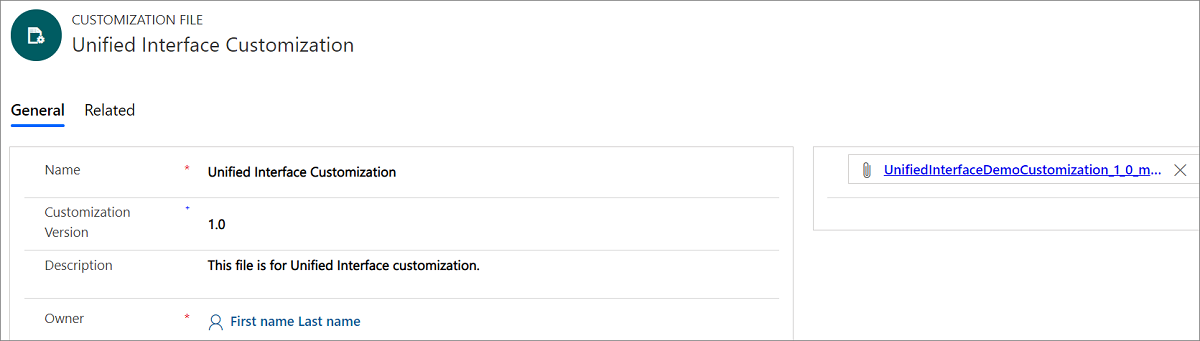
Selecione Guardar.
Se o registo do ficheiro de personalização ainda não está associado a uma Configuração, tem de o fazer antes que a personalização possa ser utilizada por agentes. Mais informações: Gerir o acesso utilizando a configuração do Unified Service Desk
Consulte também
Administrar e gerir a descrição geral
Migrar a configuração do Unified Service Desk para outro servidor